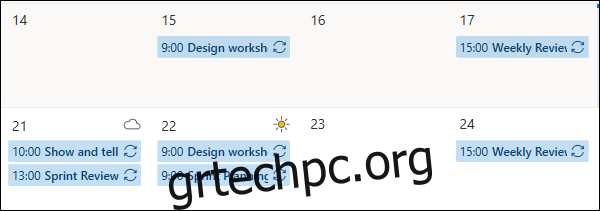Εάν έχετε εμφανίσει ποτέ πολλά ημερολόγια σε μία προβολή σε Outlook Online, θα ξέρετε πόσο χρήσιμο είναι αλλά και πόσο μπερδεμένο μπορεί να γίνει. Χρησιμοποιήστε χρώματα και γούρια για να μάθετε με μια ματιά ποιο ραντεβού ανήκει σε ποιο ημερολόγιο.
Το Outlook μπορεί να εμφανίσει μια ποικιλία διαφορετικών ημερολογίων εκτός από το προεπιλεγμένο ημερολόγιό σας. Πρόσθετα ημερολόγια που έχετε δημιουργήσει μόνοι σας, κοινόχρηστα ημερολόγια από άλλα άτομα, ημερολόγια από ομάδες στις οποίες ανήκετε και ημερολόγια από το Planner μπορούν όλα να προβληθούν είτε μεμονωμένα είτε μαζί.
Όταν προβάλλετε πολλά ημερολόγια μαζί, είναι εύκολο να χαθείτε λίγο. Η Microsoft έχει διευκολύνει τη διάκριση μεταξύ διαφορετικών ημερολογίων χρησιμοποιώντας χρώματα και μπορείτε επίσης να προσθέσετε γούρι—εικονίδια σε κάθε συνάντηση—ως προεπιλογή για κάθε ημερολόγιο και μεμονωμένα σε συγκεκριμένα συμβάντα.
Το προεπιλεγμένο ημερολόγιό σας θα εμφανίζει τα ραντεβού με μπλε χρώμα, χωρίς γούρι.
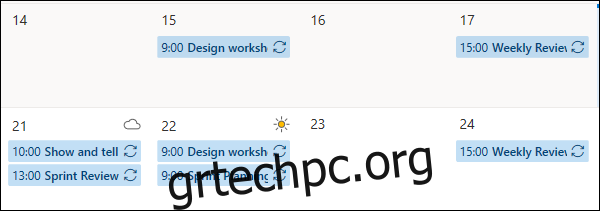
Για να προβάλετε επιπλέον ημερολόγια, κάντε κλικ σε αυτά στην πλαϊνή γραμμή στην αριστερή πλευρά, ώστε να εμφανιστεί ένα σημάδι επιλογής.
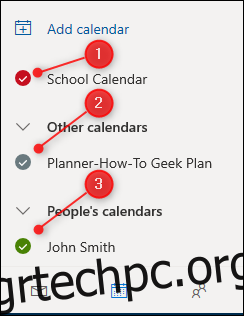
Οι συναντήσεις από αυτά τα ημερολόγια θα εμφανιστούν στην προβολή ημερολογίου. Το Outlook τους δίνει ένα διαφορετικό χρώμα από προεπιλογή.
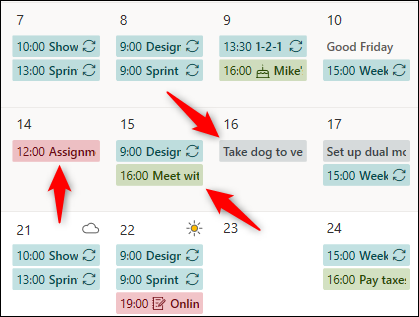
Στο παράδειγμά μας, δύο από τα συμβάντα έχουν ήδη ένα εικονίδιο – που ονομάζεται γούρι – που τους έχει ήδη ανατεθεί.
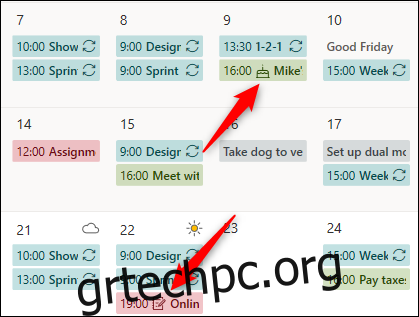
Αυτό γίνεται αυτόματα από το Outlook όταν βρει μια λέξη που ταιριάζει με μια γοητεία. Το πράσινο ραντεβού έχει μια γοητεία τούρτας γενεθλίων επειδή ο τίτλος του ραντεβού είναι “Τα γενέθλια του Μάικ”. Το κόκκινο ραντεβού έχει μια γοητεία με στυλό και χαρτί, επειδή το ραντεβού περιλαμβάνει τη λέξη “εκμάθηση”. Άλλοι όροι που θα προκαλέσουν την αυτόματη προσθήκη ενός γούρι περιλαμβάνουν “οδοντίατρος”, “γιατρός”, “διακοπές” και “αυτοκίνητο”.
Μπορείτε να αλλάξετε μη αυτόματα το προεπιλεγμένο χρώμα για ένα ημερολόγιο κάνοντας κλικ στις τρεις κουκκίδες δίπλα στο ημερολόγιο στην πλαϊνή γραμμή και, στη συνέχεια, επιλέγοντας την επιλογή “Χρώμα”.
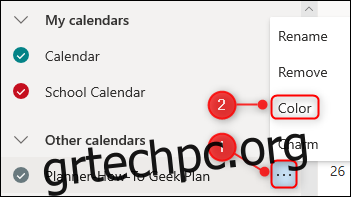
Επιλέξτε το χρώμα που θέλετε και τα ραντεβού στο ημερολόγιο θα αλλάξουν αμέσως για να ταιριάζουν.
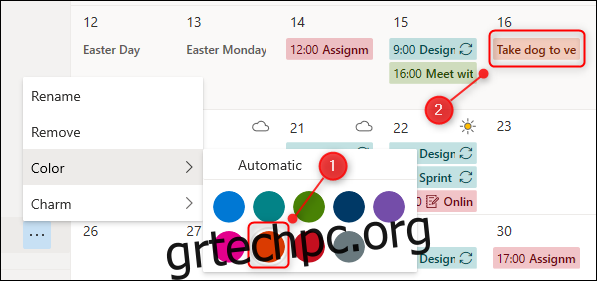
Μπορείτε επίσης να προσθέσετε ένα προεπιλεγμένο γούρι σε ένα ημερολόγιο, το οποίο θα εφαρμόζεται σε κάθε συνάντηση σε αυτό το ημερολόγιο. Κάντε κλικ στις τρεις τελείες δίπλα στο ημερολόγιο στην πλαϊνή γραμμή και, στη συνέχεια, επιλέξτε το κουμπί “Charm”.
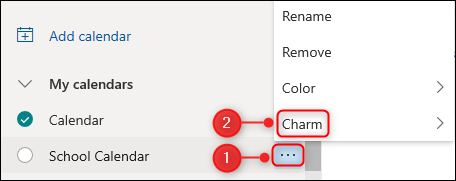
Επιλέξτε το γούρι που θέλετε και τα ραντεβού θα αλλάξουν αμέσως για να ταιριάζουν.
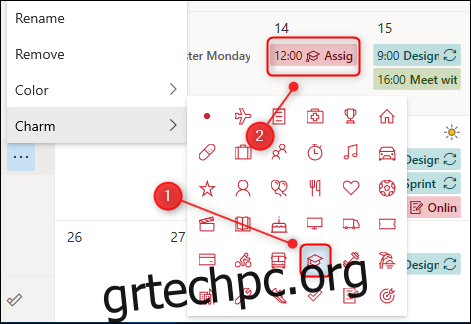
Ένα από τα ραντεβού που επισημάναμε νωρίτερα εξακολουθεί να έχει τη γοητεία με το στυλό και το χαρτί που εφάρμοζε αυτόματα το Outlook.
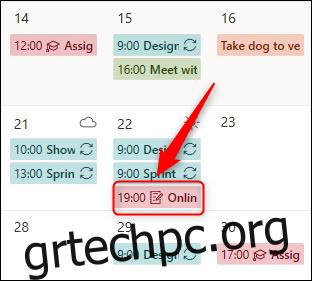
Το προηγούμενο αυτόματο σύμβολο αντικαθιστά την προεπιλογή του ημερολογίου, αλλά μπορείτε να το αλλάξετε. Κάντε διπλό κλικ στο ραντεβού για να το ανοίξετε και, στη συνέχεια, επιλέξτε το γούρι.
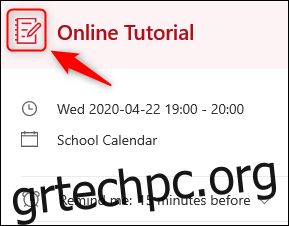
Αυτό ανοίγει το κουτί γοητείας. Μπορείτε να επιλέξετε οποιοδήποτε γούρι θέλετε, αλλά για να ταιριάζει με το προεπιλεγμένο γούρι για το ημερολόγιο, πρέπει να αφαιρέσετε το σύμβολο που εφαρμόζεται αυτόματα. Για να το κάνετε αυτό, κάντε κλικ στον κύκλο επάνω αριστερά.
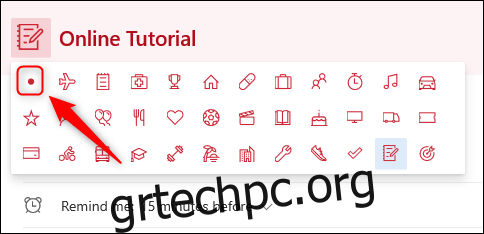
Αυτό θα αφαιρέσει το γούρι κατά παραγγελία και το ραντεβού θα πάρει το προεπιλεγμένο γούρι που επιλέξατε για το ημερολόγιο.
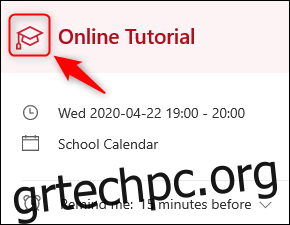
Εάν δεν θέλετε να εφαρμοστεί ένα προεπιλεγμένο γούρι σε ένα ημερολόγιο, αλλά αντ’ αυτού θέλετε να εφαρμόσετε γούρι κατά παραγγελία σε συγκεκριμένα ραντεβού, η διαδικασία είναι παρόμοια. Κάντε διπλό κλικ σε μια συνάντηση για να την ανοίξετε και κάντε κλικ στον κύκλο δίπλα στον τίτλο της συνάντησης.
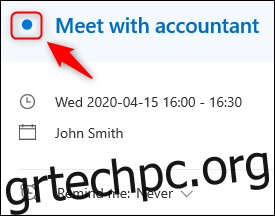
Αυτό ανοίγει το κουτί γοητείας. Επιλέξτε το γούρι που θέλετε και κάντε κλικ σε αυτό για να το εφαρμόσετε στο ραντεβού.
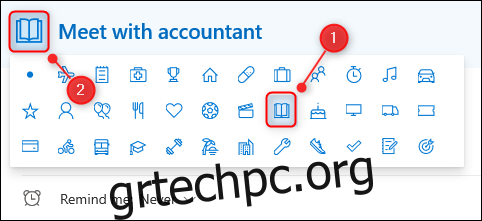
Κλείστε το ραντεβού και το γούρι θα είναι ορατό στο ραντεβού στο ημερολόγιο.
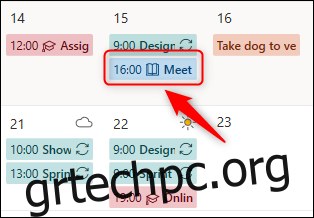
Προς το παρόν, δεν υπάρχει τρόπος να προσθέσετε τα δικά σας χρώματα ή γοητεία στο Outlook, επομένως πρέπει να χρησιμοποιήσετε τις επιλογές που σας δίνει η εταιρεία. Ωστόσο, υπάρχουν αρκετά χρώματα και γοητείες που, στις περισσότερες περιπτώσεις, θα μπορείτε να δημιουργήσετε μοναδικούς δείκτες για αρκετά ημερολόγια, κάτι που είναι σίγουρα καλύτερο από το να σας κοιτάζουν πολλά ίδια ημερολόγια.